Excel_插入图表 正态分布图制作(输入数据自动生成)
- 格式:xls
- 大小:852.50 KB
- 文档页数:5
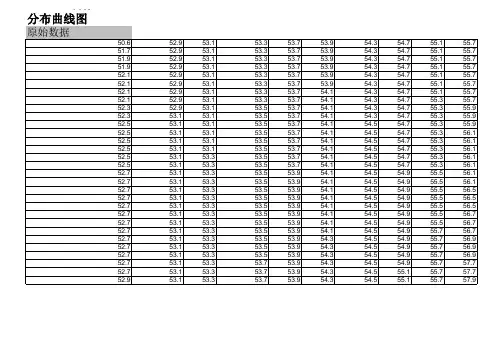
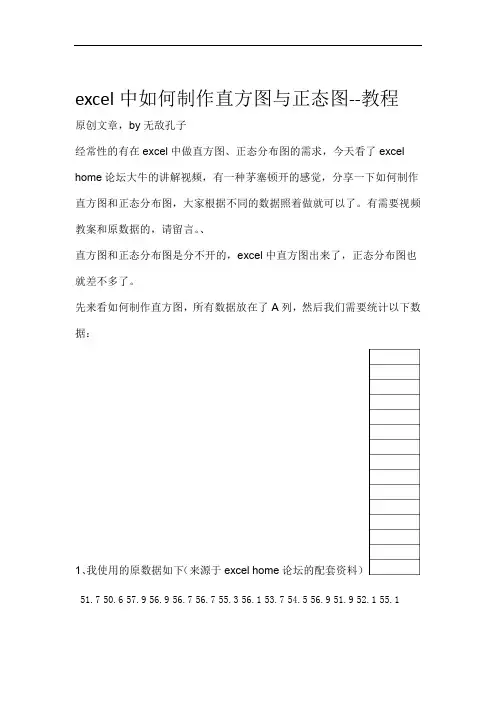
excel中如何制作直方图与正态图--教程原创文章,by无敌孔子经常性的有在excel中做直方图、正态分布图的需求,今天看了excel home论坛大牛的讲解视频,有一种茅塞顿开的感觉,分享一下如何制作直方图和正态分布图,大家根据不同的数据照着做就可以了。
有需要视频教案和原数据的,请留言。
、直方图和正态分布图是分不开的,excel中直方图出来了,正态分布图也就差不多了。
先来看如何制作直方图,所有数据放在了A列,然后我们需要统计以下数据:1、我使用的原数据如下(来源于excel home论坛的配套资料)51.750.657.956.956.756.755.356.153.754.556.951.952.155.154.91 / 1654.55.55.54.54.54.55.54.54.53.53.53.53.54.53.53.53.53.53.53.53.52.53.53.53.53.53.54.53.56.54.54.55.54.54.53.53.53.55.55.56.54.53.12 / 1653.52.53.52.53.54.53.52.53.53.53.53.53.53.55.54.54.54.53.53.53.53.54.54.55.55.55.54.55.55.53.54.53.55.55.53.53.53.52.52.52.53.53.93 / 1652.53.53.52.51.52.53.54.55.55.54.53.52.54.53.54.53.54.54.53.53.52.52.52.53.53.54.54.54.54.54.54.53.52.53.53.54.54.54.54.54.52.52.94 / 1653.52.53.53.53.52.52.53.53.52.53.53.54.55.54.55.54.54.53.54.54.54.55.54.54.53.52.55.55.55.55.54.57.54.53.53.53.55.56.53.53.53.53.95 / 1653.54.54.56.55.53.53.53.53.53.53.53.53.52.55.55.54.54.54.54.54.54.55.53.53.54.54.53.54.54.54.53.53.53.52.53.52.53.56.56.55.55.56.96 / 1657.56.55.54.54.55.55.53.52.53.53.53.54.54.54.54.55.55.54.54.54.53.53.53.52.53.53.53.54.54.55.54.54.56.55.53.52.53.54.53.52.52.53.17 / 1653.53.53.53.52.53.55.55.54.53.53.52.53.52.52.53.53.53.53.54.55.54.56.55.56.54.53.7、我们需要统计的数据如下:2最大值数据个数规格中心最小值规格上限最大值区间最小值规格下限直方图柱数平均值直方图组距标准偏差来详细说明一下每个字段如何得到:这个是根据你的产品规格或者你所要统计数据的理论值-规格规格中心:8 / 16的平均值,与原数据无关,如果你要制作与原数据相关的直方图,那么这个就是需要的。
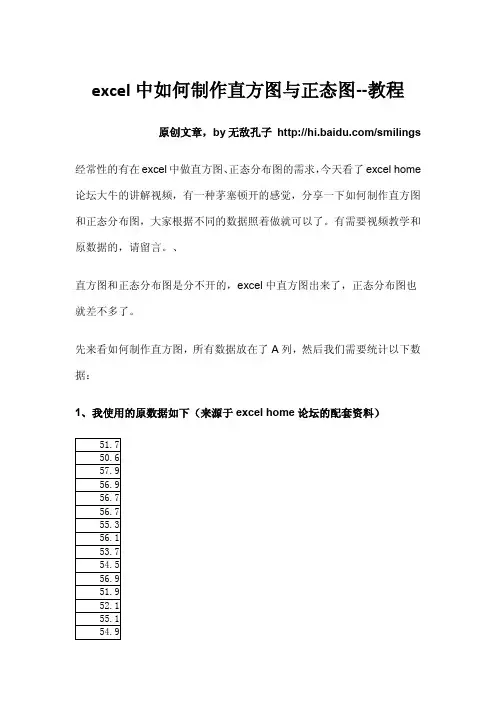
excel中如何制作直方图与正态图--教程原创文章,by无敌孔子/smilings 经常性的有在excel中做直方图、正态分布图的需求,今天看了excel home 论坛大牛的讲解视频,有一种茅塞顿开的感觉,分享一下如何制作直方图和正态分布图,大家根据不同的数据照着做就可以了。
有需要视频教学和原数据的,请留言。
、直方图和正态分布图是分不开的,excel中直方图出来了,正态分布图也就差不多了。
先来看如何制作直方图,所有数据放在了A列,然后我们需要统计以下数据:1、我使用的原数据如下(来源于excel home论坛的配套资料)2、我们需要统计的数据如下:规格-规格中心:这个是根据你的产品规格或者你所要统计数据的理论值的平均值,与原数据无关,如果你要制作与原数据相关的直方图,那么这个就是需要的。
我们一般是自己统计原数据的平均值,最大值,最小值来做直方图以及正态分布图的。
所以规格中心、规格上限、规格下限得看你自己要求作出哪种直方图or正态分布图来定,你要是使用规格值,那么最大值,最小值,平均值就可以不必统计。
[原创by无敌孔子/smilings]我们这里使用原数据统计的平均值、最大值、最小值来做。
规格-规格上限:同上解释规格-规格下限:同上解释数据统计-数据个数:统计我们放在A列中的数值到底有多少个,使用公式=counta(A:A)[红色的是你的数据列,你可以根据自己存放数据的不同而去更改他]数据统计-最大值:统计数据的最大值,使用公式=MAX(A:A)[红色的是你的数据列,你可以根据自己存放数据的不同而去更改他]数据统计-最小值:统计数据的最小值,使用公式=MIN(A:A)[红色的是你的数据列,你可以根据自己存放数据的不同而去更改他]数据统计-平均值:数据的平均值,使用公式=AVERAGE(A:A)[红色的是你的数据列,你可以根据自己存放数据的不同而去更改他]数据统计-标准偏差:统计数据的标准偏差,使用公式=STDEV(A:A)[红色的是你的数据列,你可以根据自己存放数据的不同而去更改他]直方图-最大值:直方图中的数值都使用整数(直方图-组距除外)。
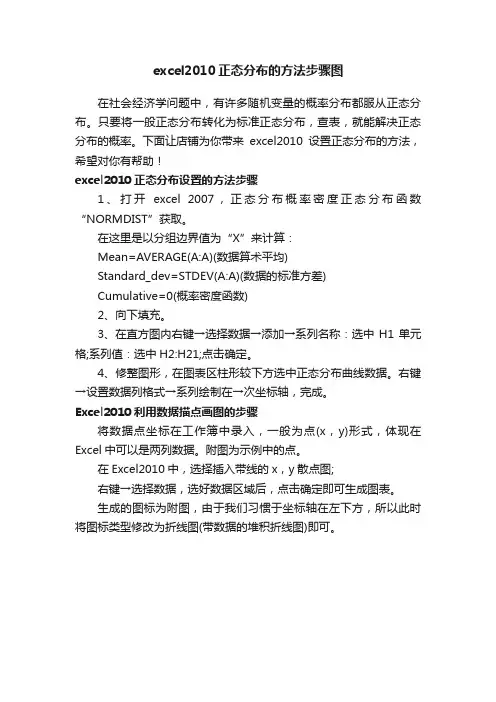
excel2010正态分布的方法步骤图
在社会经济学问题中,有许多随机变量的概率分布都服从正态分布。
只要将一般正态分布转化为标准正态分布,查表,就能解决正态分布的概率。
下面让店铺为你带来excel2010设置正态分布的方法,希望对你有帮助!
excel2010正态分布设置的方法步骤
1、打开excel 2007,正态分布概率密度正态分布函数“NORMDIST”获取。
在这里是以分组边界值为“X”来计算:
Mean=AVERAGE(A:A)(数据算术平均)
Standard_dev=STDEV(A:A)(数据的标准方差)
Cumulative=0(概率密度函数)
2、向下填充。
3、在直方图内右键→选择数据→添加→系列名称:选中H1单元格;系列值:选中H2:H21;点击确定。
4、修整图形,在图表区柱形较下方选中正态分布曲线数据。
右键→设置数据列格式→系列绘制在→次坐标轴,完成。
Excel2010利用数据描点画图的步骤
将数据点坐标在工作簿中录入,一般为点(x,y)形式,体现在Excel中可以是两列数据。
附图为示例中的点。
在Excel2010中,选择插入带线的x,y散点图;
右键→选择数据,选好数据区域后,点击确定即可生成图表。
生成的图标为附图,由于我们习惯于坐标轴在左下方,所以此时将图标类型修改为折线图(带数据的堆积折线图)即可。
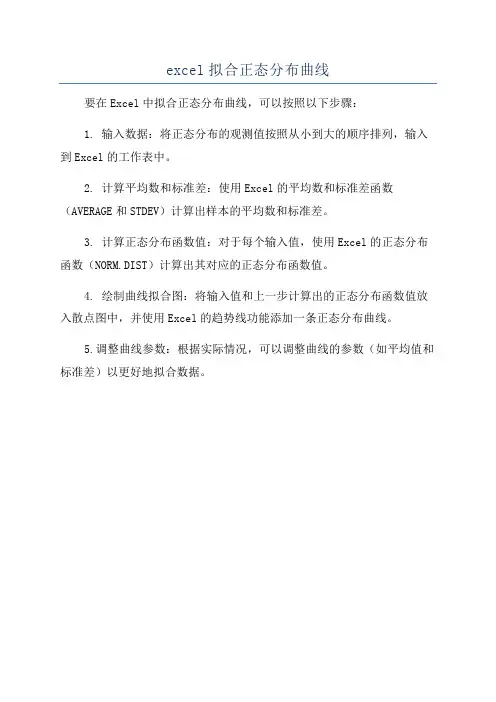
excel拟合正态分布曲线
要在Excel中拟合正态分布曲线,可以按照以下步骤:
1. 输入数据:将正态分布的观测值按照从小到大的顺序排列,输入到Excel的工作表中。
2. 计算平均数和标准差:使用Excel的平均数和标准差函数(AVERAGE和STDEV)计算出样本的平均数和标准差。
3. 计算正态分布函数值:对于每个输入值,使用Excel的正态分布函数(NORM.DIST)计算出其对应的正态分布函数值。
4. 绘制曲线拟合图:将输入值和上一步计算出的正态分布函数值放入散点图中,并使用Excel的趋势线功能添加一条正态分布曲线。
5.调整曲线参数:根据实际情况,可以调整曲线的参数(如平均值和标准差)以更好地拟合数据。
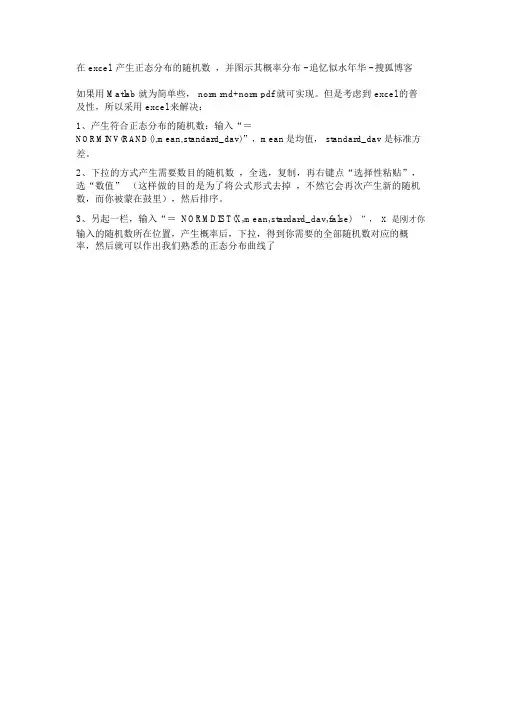
在 excel 产生正态分布的随机数,并图示其概率分布 - 追忆似水年华 - 搜狐博客
如果用 Matlab 就为简单些, normrnd+normpdf 就可实现。
但是考虑到 excel 的普及性,所以采用 excel 来解决:
1、产生符合正态分布的随机数:输入“=
NORMINV(RAND(),mean,standard_dav)”,mean是均值, standard_dav 是标准方差。
2、下拉的方式产生需要数目的随机数,全选,复制,再右键点“选择性粘贴”,选“数值”(这样做的目的是为了将公式形式去掉,不然它会再次产生新的随机数,而你被蒙在鼓里),然后排序。
3、另起一栏,输入“= NORMDIST(X,mean,stardard_dav,false)”,X是刚才你输入的随机数所在位置,产生概率后,下拉,得到你需要的全部随机数对应的概率,然后就可以作出我们熟悉的正态分布曲线了。
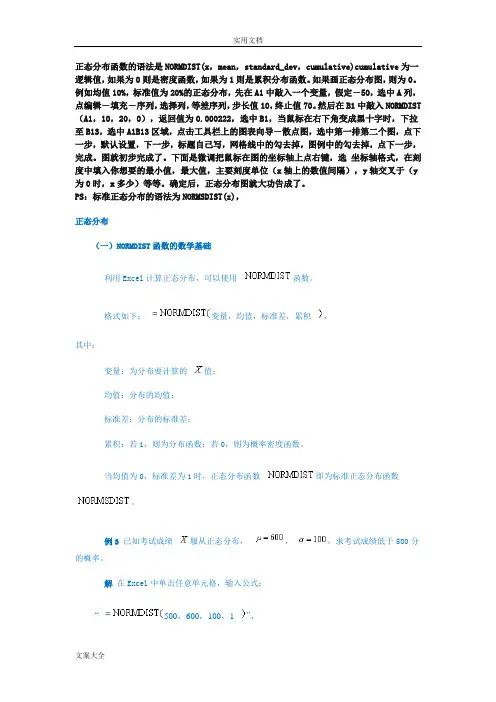
正态分布函数的语法是NORMDIST(x,mean,standard_dev,cumulative)cumulative为一逻辑值,如果为0则是密度函数,如果为1则是累积分布函数。
如果画正态分布图,则为0。
例如均值10%,标准值为20%的正态分布,先在A1中敲入一个变量,假定-50,选中A列,点编辑-填充-序列,选择列,等差序列,步长值10,终止值70。
然后在B1中敲入NORMDIST (A1,10,20,0),返回值为0.000222,选中B1,当鼠标在右下角变成黑十字时,下拉至B13,选中A1B13区域,点击工具栏上的图表向导-散点图,选中第一排第二个图,点下一步,默认设置,下一步,标题自己写,网格线中的勾去掉,图例中的勾去掉,点下一步,完成。
图就初步完成了。
下面是微调把鼠标在图的坐标轴上点右键,选坐标轴格式,在刻度中填入你想要的最小值,最大值,主要刻度单位(x轴上的数值间隔),y轴交叉于(y 为0时,x多少)等等。
确定后,正态分布图就大功告成了。
PS:标准正态分布的语法为NORMSDIST(z),正态分布(一)NORMDIST函数的数学基础利用Excel计算正态分布,可以使用函数。
格式如下:变量,均值,标准差,累积,其中:变量:为分布要计算的值;均值:分布的均值;标准差:分布的标准差;累积:若1,则为分布函数;若0,则为概率密度函数。
当均值为0,标准差为1时,正态分布函数即为标准正态分布函数。
例3已知考试成绩服从正态分布,,,求考试成绩低于500分的概率。
解在Excel中单击任意单元格,输入公式:“ 500,600,100,1 ”,得到的结果为0.158655,即,表示成绩低于500分者占总人数的15.8655%。
例4假设参加某次考试的考生共有2000人,考试科目为5门,现已知考生总分的算术平均值为360,标准差为40分,试估计总分在400分以上的学生人数。
假设5门成绩总分近似服从正态分布。
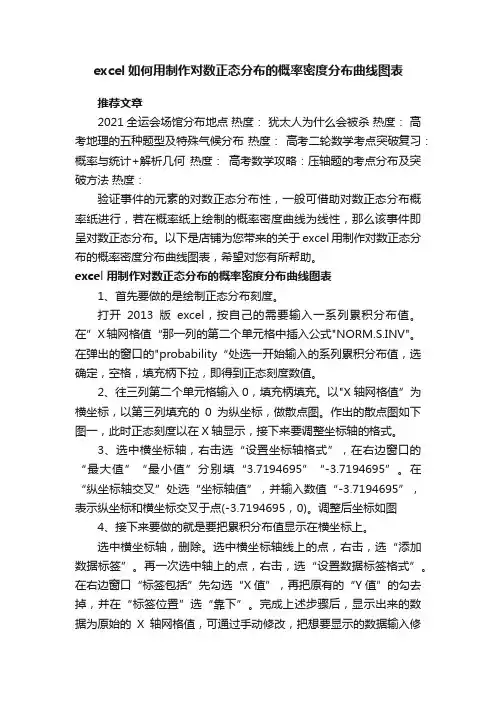
excel如何用制作对数正态分布的概率密度分布曲线图表推荐文章2021全运会场馆分布地点热度:犹太人为什么会被杀热度:高考地理的五种题型及特殊气候分布热度:高考二轮数学考点突破复习:概率与统计+解析几何热度:高考数学攻略:压轴题的考点分布及突破方法热度:验证事件的元素的对数正态分布性,一般可借助对数正态分布概率纸进行,若在概率纸上绘制的概率密度曲线为线性,那么该事件即呈对数正态分布。
以下是店铺为您带来的关于excel用制作对数正态分布的概率密度分布曲线图表,希望对您有所帮助。
excel用制作对数正态分布的概率密度分布曲线图表1、首先要做的是绘制正态分布刻度。
打开2013版excel,按自己的需要输入一系列累积分布值。
在”X轴网格值“那一列的第二个单元格中插入公式"NORM.S.INV"。
在弹出的窗口的"probability“处选一开始输入的系列累积分布值,选确定,空格,填充柄下拉,即得到正态刻度数值。
2、往三列第二个单元格输入0,填充柄填充。
以"X轴网格值”为横坐标,以第三列填充的0为纵坐标,做散点图。
作出的散点图如下图一,此时正态刻度以在X轴显示,接下来要调整坐标轴的格式。
3、选中横坐标轴,右击选“设置坐标轴格式”,在右边窗口的“最大值”“最小值”分别填“3.7194695”“-3.7194695”。
在“纵坐标轴交叉”处选“坐标轴值”,并输入数值“-3.7194695”,表示纵坐标和横坐标交叉于点(-3.7194695,0)。
调整后坐标如图4、接下来要做的就是要把累积分布值显示在横坐标上。
选中横坐标轴,删除。
选中横坐标轴线上的点,右击,选“添加数据标签”。
再一次选中轴上的点,右击,选“设置数据标签格式”。
在右边窗口“标签包括”先勾选“X值”,再把原有的“Y值”的勾去掉,并在“标签位置”选“靠下”。
完成上述步骤后,显示出来的数据为原始的X轴网格值,可通过手动修改,把想要显示的数据输入修改即可得到图三效果。
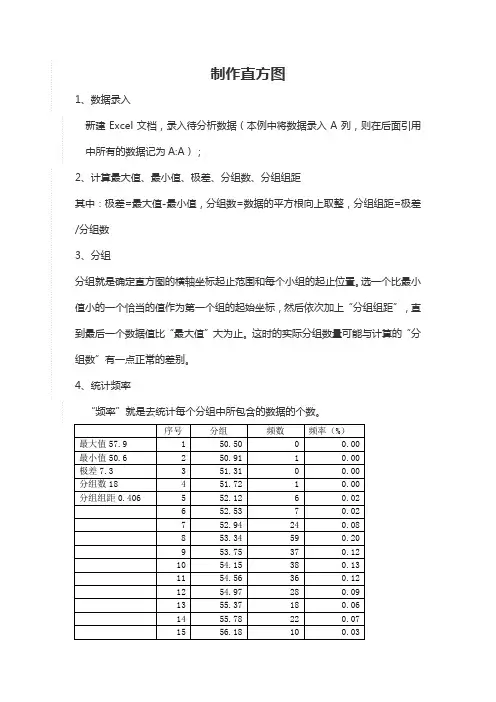
制作直方图
1、数据录入
新建Excel文档,录入待分析数据(本例中将数据录入A列,则在后面引用中所有的数据记为A:A);2
2、计算最大值、最小值、极差、分组数、分组组距
其中:极差=最大值-最小值,分组数=数据的平方根向上取整,分组组距=极差/分组数
3、分组
分组就是确定直方图的横轴坐标起止范围和每个小组的起止位置。
选一个比最小值小的一个恰当的值作为第一个组的起始坐标,然后依次加上“分组组距”,直到最后一个数据值比“最大值”大为止。
这时的实际分组数量可能与计算的“分组数”有一点正常的差别。
4、统计频率
5、制作直方图
选中统计好的直方图每个小组的分布个数的数据源(就是“频率”),用“柱形图”来完成直方图:选中频率列下所有数据(G1:G21),插入→柱形。
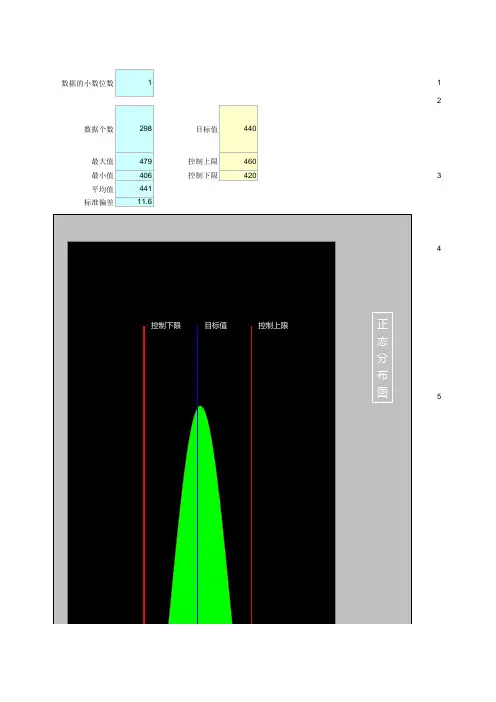
数据的小数位数112数据个数298目标值440最大值479控制上限460最小值406控制下限4203平均值441标准偏差11.64567在系列里将每个X=Normaldistrib Y=NormalDistrib控制下限 控制上限目标值 391.4 398.4 405.4 412.4 419.4 426.4 433.4 440.4 447.4 454.4 461.4 468.4 475.4 482.4 489.4正态分布图不合格区域 合格区域 控制下限 控制上限 目标值第ab第三步,图表修第四步,如何去第制作步骤:在工作表Data里输入你的原始数据定义名称:Time=OFFSET(Data!$A$1,1,0,COUNTA(Data!$A:$A)-1,1)Data=OFFSET(Time,0,1)计算下列值:数据的小数位数可选数据个数可选最大值最小值平均值标准偏差定义名称:AvgValue=Main!$C$7LowValue=Main!$F$6MaxValue=Main!$C$5MinValue=Main!$C$6SDValue=Main!$C$8TgtValue=Main!$F$4UpValue=Main!$F$5在工作表Calculation里计算:数据刻度A2=ROUND(AvgValue-340*(MaxValue-MinValue)/500,Main!$C$2)A3~A1001=ROUND(A2+(MaxValue-MinValue)/500,Main!$C$2)正态分布图数据=NORMDIST(A2,AvgValue,SDValue,FALSE)NORMDIST函数帮助信息:NORMDIST(x,mean,standard_dev,cumulative)X 为需要计算其分布的数值。
Mean 分布的算术平均值。
Standard_dev 分布的标准偏差。
Cumulative 为一逻辑值,指明函数的形式。
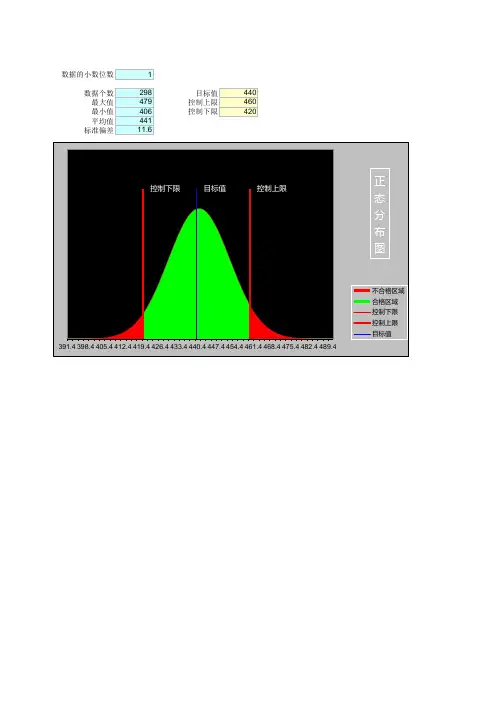
excel生成正态曲线
在Excel中生成正态曲线可以通过以下步骤实现。
首先,打开Excel并创建一个新的工作表。
然后按照以下步骤操作:
1. 在一个列中输入一系列代表正态分布的X值。
例如,可以输
入-3、-2.5、-2、-1.5、-1、-0.5、0、0.5、1、1.5、2、2.5、3
等数值。
2. 在另一列中,使用正态分布函数NORM.DIST来计算对应X值
的Y值。
该函数的语法为
=NORM.DIST(x,mean,standard_dev,cumulative),其中x是要计算
的值,mean是正态分布的均值,standard_dev是正态分布的标准差,cumulative是一个逻辑值,用于指定计算累积分布函数还是概率密
度函数。
例如,可以使用=NORM.DIST(A2,0,1,FALSE)来计算X值为
A2的概率密度函数值。
3. 将上述公式拖动或填充到下面的单元格,以计算所有X值对
应的Y值。
4. 选择X和Y值的数据范围,然后插入散点图。
在Excel中,
选择“插入”选项卡,然后选择“散点图”图标。
选择适当的散点图类型,确保X轴是你输入的X值,Y轴是计算得到的Y值。
5. 在生成的散点图上,右键单击数据点,然后选择“添加趋势线”。
在弹出的对话框中,选择“正态分布”作为趋势线类型。
通过上述步骤,你就可以在Excel中生成一个代表正态分布的曲线图表。
这样可以直观地展示正态分布的特征,对于数据分析和可视化非常有帮助。
希望这些步骤能帮助到你。
制作直方图
1、数据录入
新建Excel文档,录入待分析数据(本例中将数据录入A列,则在后面引用中所有的数据记为A:A);2
2、计算最大值、最小值、极差、分组数、分组组距
其中:极差=最大值-最小值,分组数=数据的平方根向上取整,分组组距=极差/分组数
3、分组
分组就是确定直方图的横轴坐标起止范围和每个小组的起止位置。
选一个比最小值小的一个恰当的值作为第一个组的起始坐标,然后依次加上“分组组距”,直到最后一个数据值比“最大值”大为止。
这时的实际分组数量可能与计算的“分组数”有一点正常的差别。
4、统计频率
5、制作直方图
选中统计好的直方图每个小组的分布个数的数据源(就是“频率”),用“柱形图”来完成直方图:选中频率列下所有数据(G1:G21),插入→柱形
选中正态分布柱形图→右键→更改系列图表类型,选中“拆线图”,确定。
选中正态分布曲线→右键→设置数据列格式→线型→勾选“平滑线”→关闭。
让Excel数据随机输入值实现正态分布
作者:王志军
来源:《电脑知识与技术·经验技巧》2015年第06期
最近在工作中遇到一个特殊的问题,要求在表格的E-J列随机填充指定范围的数字,例如要求这六个单元格的平均值为“55+0.5”,并且要求这些随机数实现正态分布。
除了手工填充数据之外,有没有更简便一些的方法呢?
我们可以利用RAND函数实现上述要求,可以使用“=NORMINV(RANDO,55,0.5)”的公式,RAND函数用于随机产生0-1之间的数字,NORMINV函数用来返回指定平均值和标准方差的正态累积分布函数的区间点,55表示指定的平均值,0.5为标准方差,执行之后可得图l所示的效果。
如果没有正态分布的要求,那么可以使用公式“=ROUND(54.5+RAND(),2)”,“54.5+RANDO”正好满足“55+0.5”的条件;ROUND函数则是用来返回某个数字按指定位数取整后的数字,此处表示四舍五入并保留2个小数位,执行之后可得图2所示的效果。
提示:
如果希望随机数固定不变,可以在满足需要后进行复制,并选择性粘贴为数值就可以了。
Excel表格中如何制作正态分布数据图和正态曲线模板Excel制作模板主要是方便直接使用,以后只要将新的样本数据替换,就可以随时做出正态分布图来,很简单。
以下是店铺为您带来的关于Excel表格中制作正态分布数据图和正态曲线模板,希望对您有所帮助。
Excel表格中制作正态分布数据图和正态曲线模板计算均值,标准差及相关数据1、假设有这样一组样本数据,存放于A列,首先我们计算出样本的中心值(均值)和标准差。
如下图,按图写公式计算。
为了方便对照着写公式,我在显示“计算结果”旁边一列列出了使用的公式。
公式直接引用A列计算,这样可以保证不管A列有多少数据,全部可以参与计算。
因为是做模板,所以这样就不会因为每次样本数据量变化而计算错误。
Excel在2007版本以后标准差函数有STDEV.S和STDEV.P。
STDEV.S是样本标准偏差,STDEV.P是基于样本的总体标准偏差。
如果你的Excel里没有STDEV.S函数,请使用STDEV函数。
2、正态分布直方图需要确定分组数,组距坐标上下限等。
如下图写公式计算。
分组数先使用25,上下限与中心值距离(多少个sigma)先使用4。
因为使用公式引用完成计算,所以这两个值是可以任意更改的。
这里暂时先这样放3、计算组坐标。
“组”中填充1-100的序列。
此处列了100个计算值。
原因后面再解释。
在G2,G3分别填入1,2。
选中G2,G3单元格,将鼠标放在右下角选中框的小黑方块上。
当鼠标变成黑色十字时,下拉。
直至数值增加至100。
如下两图4、如下图,H2输入公式=D9,H3单元格输入公式=H2+D$7。
为了使公式中一直引用D7单元格,此处公式中使用了行绝对引用。
5、选中H3单元格,将鼠标放在右下角选中框的小黑方块上。
当鼠标变成黑色十字时双击,填充H列余下单元格。
6、计算频数。
如图所示,在I2,I3分别填写公式计算频数。
同样,选中I3单元格,将鼠标放在右下角选中框的小黑方块上。
当鼠标变成黑色十字时双击,填充I列余下单元格。
利用Excel绘制正态分布曲线的实践正态分布是一种很重要的连续型随机变量的概率分布。
我们在生产中接触到的许多变量都是服从或近似服从正态分布的,如家畜的体长、体重、产奶量、产毛量、血红蛋白含量、血糖含量等。
许多统计分析方法都是以正态分布为基础的,因此在统计学中,正态分布无论在理论研究上还是实际应用中,均占有重要的地位。
但目前无论是网络还是其他参考资料,对正态分布曲线绘制的描述都不系统,对大多数人而言,绘制正态分布曲线依然是难点中的难点。
现以200头大白经产母猪所产仔猪一月龄窝重资料(见图1)为例,谈谈利用Excel绘制正态分布曲线的实践。
图1 200头大白经产母猪所产仔猪一月龄窝重资料1 直方图绘制直方图又称频率分布图,是一种显示数据分布情况的柱形图,可直观、快速地观察数据的分散程度和中心趋势。
直方图的频率计算和图形绘制有两种方式:一是计算数据频率并绘制直方图,二是使用数据分析工具生成直方图。
1.1 计算数据频率并绘制直方图第一步:利用Excel的COUNT、MAX、MIN、AVERAGE、STDEV函数,分别统计出数据个数、最大值、最小值、平均数、标准偏差。
第二部:统计出绘制直方图的基本参数。
在直方图基本参数中,最大值和最小值等于数据统计中的最大值和最小值,而“区间”,也就是“全距”,等于直方图的最大值与最小值的差;直方图的“柱数”,也就是“分组数”,一般等于数据个数的开方再加1(本例中是“SQRT(M2)+1”);组距一般是“区间”除以“直方图的柱数减1”(本例中是“H4/(H5-1)”)。
柱数和组距都取整数(见图2)。
第三步:计算制图数据。
其一是要计算分组数据。
在Excel 中,频数是按照“左开右闭”的方式对落在各区间的数据进行统计的,因此分组数据中要录入的是组上限值,要确保第一组分组数据中必须包含资料中的最小值,最后一个组必须包含资料中的最大值。
基于此,第一组的组上限值一般要大于、接近于资料中的最小值,且最好取整数。
数据的小数位数
112
数据个数298目标值440最大值479控制上限460最小值406控制下限
420
3
平均值441标准偏差
11.6
4
5
6
7
在系列里将每个X=Normaldistrib Y=NormalDistrib
控制下限 控制上限
目标值 391.4 398.4 405.4 412.4 419.4 426.4 433.4 440.4 447.4 454.4 461.4 468.4 475.4 482.4 489.4
正态分布图
不合格区域 合格区域 控制下限 控制上限 目标值
第
a
b
第三步,图表修第四步,如何去
第
制作步骤:
在工作表Data里输入你的原始数据
定义名称:
Time=OFFSET(Data!$A$1,1,0,COUNTA(Data!$A:$A)-1,1)
Data=OFFSET(Time,0,1)
计算下列值:
数据的小数位数可选
数据个数可选
最大值
最小值
平均值
标准偏差
定义名称:
AvgValue=Main!$C$7
LowValue=Main!$F$6
MaxValue=Main!$C$5
MinValue=Main!$C$6
SDValue=Main!$C$8
TgtValue=Main!$F$4
UpValue=Main!$F$5
在工作表Calculation里计算:
数据刻度A2=ROUND(AvgValue-340*(MaxValue-MinValue)/500,Main!$C$2)
A3~A1001=ROUND(A2+(MaxValue-MinValue)/500,Main!$C$2)
正态分布图数据=NORMDIST(A2,AvgValue,SDValue,FALSE)
NORMDIST函数帮助信息:
NORMDIST(x,mean,standard_dev,cumulative)
X 为需要计算其分布的数值。
Mean 分布的算术平均值。
Standard_dev 分布的标准偏差。
Cumulative 为一逻辑值,指明函数的形式。
如果 cumulative 为 TRUE,函数 NORMDIST 返回累积分布函数;如果为 FALSE,返回概率密度函数。
合格区域=IF(AND(A2>=LowValue,Calculation!A2<=UpValue),B2,NA())
不合格区域=IF(OR($A2<LowValue,$A2>UpValue),Calculation!B2,NA())
根据控制上下限将图分为合格和不合格区域。
函数NA()隐藏数据点
控制下限=IF(ROUND(A2,Main!$C$2)=ROUND(LowValue,Main!$C$2),MAX(B:B)*1.15,NA())
控制上限=IF((ROUND(A2,Main!$C$2)=ROUND(UpValue,Main!$C$2)),MAX(B:B)*1.15,NA())
目标值=IF((ROUND(A2,Main!$C$2)=ROUND(TgtValue,Main!$C$2)),MAX(B:B)*1.15,NA())
定义名称:(目的是作图时易于控制数据源)
ChartData=OFFSET(Calculation!$A$1,1,0,COUNTA(Calculation!$A:$A)-1,1)
ChartData1=OFFSET(ChartLabel,0,1)
ChartData2=OFFSET(ChartLabel,0,2)
ChartData3=OFFSET(ChartLabel,0,3)
ChartData4=OFFSET(ChartLabel,0,4)
ChartData5=OFFSET(ChartLabel,0,5)
ChartData6=OFFSET(ChartLabel,0,6)
ChartLabel=OFFSET(Calculation!$A$1,1,0,COUNTA(Calculation!$A:$A)-1,1)
作图:
第一步:在工作表Calculation选中任何数据单元格点击图表按钮,选择“散点图”
在系列里将每个系列更改为你要的数据,例如正态分布数据系列:
X=Normaldistribution.xls!ChartLabel
Y=NormalDistribution.xls!ChartData1
第二步,点击图表,利用“向下”键选择各个系列,并且作如下设置:
一直按向下键,直到名称框里出现“系列“不合格区域””
a这时你的Excel工具菜单会变样。
选择“图表”-“图表类型”-设置为面积图
b选择“格式”-“数据系列”-设置红色底色,边框线为无
一直按向下键,直到名称框里出现“系列“合格区域””
重复步骤a,b,将该系列设置为底色为绿色,无边框的面积图
一直按向下键,直到名称框里出现“系列“正态分布...””
将此系列设置为折线图(实际上,该系列可有可无)
一直按向下键,直到名称框里出现“系列“控制下限””
步骤a,b,将系列设置为折线图表,线形颜色为红色,数据标识无
设置该系列Y值误差为负误差,“百分比=100%”,误差线格式为红色,无标示
同样步骤设置“控制上限”
同样步骤设置“目标值”,颜色为蓝色
第三步,图表修饰
一直按向下键,直到名称框里出现“数值轴主要网格线”,删除
一直按向下键,直到名称框里出现“数值轴”,删除
双击绘图区,底色设置为黑色
一直按向下键,直到名称框里出现“分类轴”
选择“格式”-“坐标轴”-设置
在对话框里-图案-主要刻度线-外部
在对话框里-刻度-一次为1,70,20
一直按向下键,直到名称框里出现“系列“控制下限””
选择“格式”-“数据系列”-“数据标识”-勾选“系列名称”
选中该数据标识(同样可以用向下键选定)-设置字体颜色为白色,字号为9,去掉“自动缩放”的勾选
一定要去掉“自动缩放”的勾选,否则数据一改变,你的设置又白费了。
将图表区底色设置为灰色,图表标题设置字体和边框都为白色
第四步,如何去掉多余的图例
选中图例
再小心点击图例“正态分布数据”- 确保只有这个图例被选中了,删除
第五步,将图表移植到工作表Main
选中图表-选择“图表”-“位置”
勾选“作为其中的对象插入”并且在下拉菜单中选择“Main”
E,返回概率密度函数。